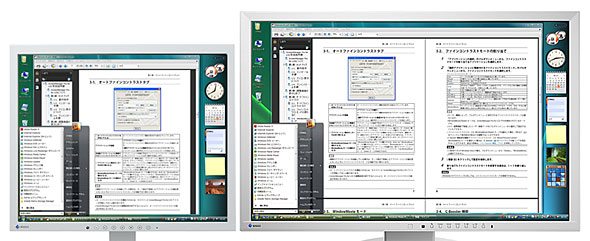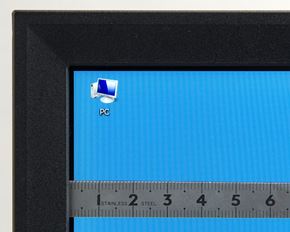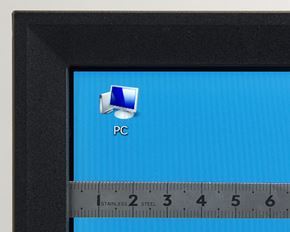HiDPIやRetinaを誤解してない?――4K時代のディスプレイ選びに欠かせない「画素密度」を理解する:ITmedia流液晶ディスプレイ講座III(2/4 ページ)
「高画素密度」で変わるディスプレイ解像度の考え方
高解像度化とともに、昨今のディスプレイを選定するうえでの新たな要素となるのが「画素密度」だ。ディスプレイにおける画素密度とは、表示の精細さを示すスペックであり、その値は通常ppi(ピーピーアイ)で表記される。ppiとはpixels per inchの略であり、1インチ(2.54センチ)あたりに配置される画素数のことだ(1平方インチあたりではない)。
液晶ディスプレイの画面サイズを変えずに、画素と画素の距離(画素ピッチ)を縮めていけばppiは増し、この数値が高いほうが高精細な表示となる。例えば100ppiでは2.54センチの幅に100の画素、300ppiでは同じ幅に300もの画素が密集して敷き詰められるというわけだ。
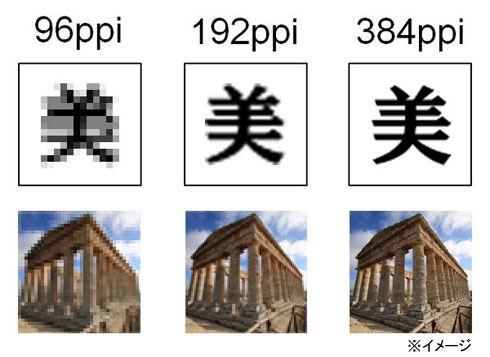 画素密度による見え方の違い。上は小さい10ptフォントを拡大表示、下は写真のサムネイルを拡大表示したイメージ。96ppiでは画素の粗さが目立つが、192ppiではそれが大きく改善され、384ppiでは画素の粒や斜め線のギザギザが視認できない滑らかさになる
画素密度による見え方の違い。上は小さい10ptフォントを拡大表示、下は写真のサムネイルを拡大表示したイメージ。96ppiでは画素の粗さが目立つが、192ppiではそれが大きく改善され、384ppiでは画素の粒や斜め線のギザギザが視認できない滑らかさになる昨今はこの画素密度が急激に上昇している傾向にある。単体のディスプレイ製品を見ても、最近は24型〜27型程度の画面サイズに4Kもの高解像度を詰め込んだ超高画素密度ディスプレイが話題だ。当初は一部のハイエンド層のみが注視していたジャンルだが、2014年には低価格な製品が続々と登場し、一般ユーザーの中にも興味を持つ人が増えている。
こうした超高画素密度ディスプレイを選ぶ前に知っておきたいのが、急激な高画素密度化がもたらした「新しい解像度の考え方」だ。
PCディスプレイは、WindowsのデスクトップUIが基準としてきた表示密度の96dpi(dot per inch)に合わせて、画素密度を96ppi程度にした製品が中心だ。Windows 8以降の新しいスタート画面などのModern UIは、135dpiが基準(表示機器の画素密度に応じて100%、140%、180%に自動で切り替わる)だが、デスクトップUIの基準値は96dpiを継承している。
これを受けて従来のPC向けディスプレイは、OSやアプリケーションが一定の表示密度(Windowsでいえば96ppi)であることを前提に設計されていた。96dpiという基準が根底にあることから、液晶パネルの高解像度化(画素数の増加)に応じて画面サイズも大型化していったため、「解像度の高さ(画素数の多さ)=作業スペースの広さ」と単純に考えればよかったと言える。
ディスプレイの画素密度が高ければ、それだけOSやアプリケーションの表示は細かくなるが、実用できないほど高画素密度のディスプレイは存在しなかったことから、大きな問題に発展しなかった。画素密度の高い低いによって、アイコンや文字が多少大きく見えたり、小さく見えたりするが、ユーザーが十分識別できる表示の細かさだったのだ。
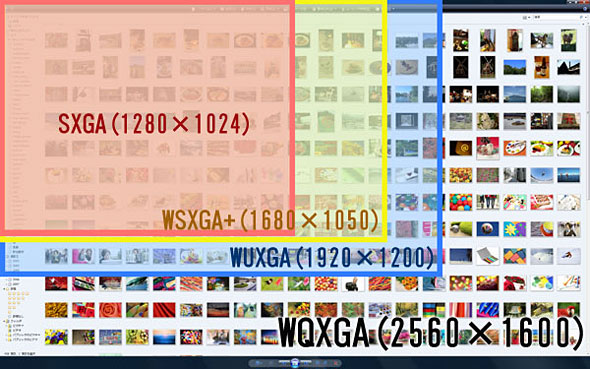 従来の液晶ディスプレイの考え方。液晶パネルの高解像度化に応じて画面サイズも大型化していったため、高解像度のディスプレイを選択すれば、それだけ一度に表示できる情報量も増え、作業スペースを広げることができた
従来の液晶ディスプレイの考え方。液晶パネルの高解像度化に応じて画面サイズも大型化していったため、高解像度のディスプレイを選択すれば、それだけ一度に表示できる情報量も増え、作業スペースを広げることができたこれに対して、4Kクラスの超高画素密度ディスプレイでは、必ずしも「解像度の高さ(画素数の多さ)=作業スペースの広さ」とならない点に注意したい。近年はWindows 8以降のModern UIをはじめ、OSやアプリケーションの表示密度(dpi)が固定ではなく、可変であるとして設計されている。つまり、同じ画面サイズでも表示密度が固定である必要はなく、OS側のスケーリング機能により滑らかな拡大表示を行うことも可能だ。
その最大のメリットは「非常に高精細な表示」を実現できることにある。例えば24型のUHD 4Kディスプレイを使って、これを24型フルHD相当の作業スペースになるまで拡大表示したとしよう。UHD 4K(3840×2160ピクセル)はフルHD(1920×1080ピクセル)と比較して縦横2倍の解像度があるため、200%のスケーリング拡大表示となる。
従来は液晶パネルの1ピクセルで表示していたOS表示上の1ピクセルが、縦横2倍の4ピクセルで描画されるため、これがOS側のスケーリング機能と相まって、非常に精細で滑らかな表示となるのだ。
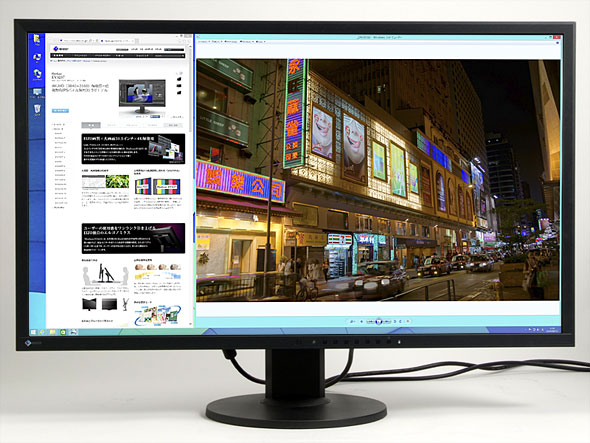 UHD 4K表示に対応したEIZOの31.5型ディスプレイであるFlexScan EV3237。外付けの大画面ディスプレイとしては高い画素密度(約140ppi)を確保し、非常に高精細で滑らかな表示を実現する。この製品は画面サイズが31.5型と大きいため、広い作業スペースも得られるが、28型や23.8型の4Kディスプレイでは表示が細かすぎるので、OS側でスケーリング拡大を行って利用することになる
UHD 4K表示に対応したEIZOの31.5型ディスプレイであるFlexScan EV3237。外付けの大画面ディスプレイとしては高い画素密度(約140ppi)を確保し、非常に高精細で滑らかな表示を実現する。この製品は画面サイズが31.5型と大きいため、広い作業スペースも得られるが、28型や23.8型の4Kディスプレイでは表示が細かすぎるので、OS側でスケーリング拡大を行って利用することになる
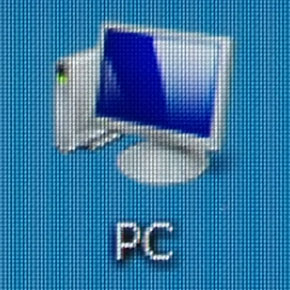 同じ画面サイズにおけるUHD 4Kディスプレイ(写真=左)とフルHDディスプレイ(写真=右)の見え方の違い。いずれもほぼ等距離からアイコンを接写した写真だ。UHD 4K(3840×2160ピクセル)は200%拡大表示、フルHD(1920×1080ピクセル)は等倍表示となる。アイコンの見た目のサイズはほぼ同じだが、UHD 4Kでは高精細に表示できているのが分かる
同じ画面サイズにおけるUHD 4Kディスプレイ(写真=左)とフルHDディスプレイ(写真=右)の見え方の違い。いずれもほぼ等距離からアイコンを接写した写真だ。UHD 4K(3840×2160ピクセル)は200%拡大表示、フルHD(1920×1080ピクセル)は等倍表示となる。アイコンの見た目のサイズはほぼ同じだが、UHD 4Kでは高精細に表示できているのが分かる文章では少々伝えにくいが、高画素密度表示が一般化しているスマートフォンと、従来の低画素密度のPCディスプレイで表示を見比べてみれば、そのメリットが直ちに理解できるだろう。
スマートフォンの滑らかで鮮明な表示に対して、PCディスプレイの表示はザラついたように見え、画素の格子が視認できて、斜め線がギザギザに見えたり、文字やアイコンの描画が粗いと感じるかもしれない。スマートフォンやタブレットの使用頻度が高いユーザーは、PCディスプレイの表示に違和感を覚えたこともあるのではないだろうか?
これが4Kクラスの超高画素密度ディスプレイならば、スマートフォンのように滑らかな表示が可能なわけだ。それもスマートフォンのように小さな画面ではなく、PC向けディスプレイの大きな画面いっぱいに緻密な描写が広がるのだから、実際に見るとその高画質に驚かされる人も少なくないだろう。
実際の利用シーンにおいては、「高画素写真のフォトレタッチで、拡大/縮小しなくてもフォーカスや手ブレを判別しやすい」「デザインやCADソフトで、図版の細部や文字、数値の視認性が向上する」「PDFや電子書籍などで、細かい文字が判読しやすく、フォントの違いも明確になる」などの利点があり、作業効率アップへの貢献が期待できる。
もちろん、先に紹介した「24型の4KディスプレイでフルHD相当の作業スペースに拡大表示」というのは一例に過ぎない。アイコンや文字を多少小さくしても作業スペースを広く取りたいのであれば、スケーリングの拡大率を下げればよく、逆に作業スペースを狭くしても大きめの表示で視認性を高めたい場合は拡大率を上げればよいのだ。こうした融通が利く点も超高画素密度ディスプレイの優位性となる。
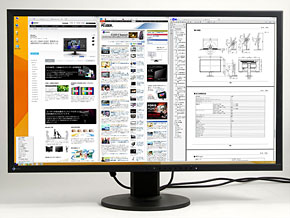
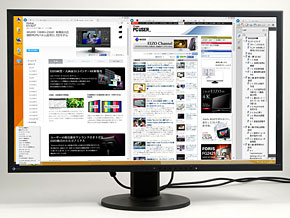 FlexScan EV3237のデスクトップ画面表示例。100%等倍表示では3840×2160ピクセルのUHD 4K解像度をフルに利用できるが、画素密度は約140ppi、画素ピッチは約0.18ミリとなっており、通常の視聴距離ではかなり細かく見える(写真=左)。150%の拡大表示に設定すると作業スペースは減るが、そのぶん文字やアイコンの視認性が高まる(写真=右)
FlexScan EV3237のデスクトップ画面表示例。100%等倍表示では3840×2160ピクセルのUHD 4K解像度をフルに利用できるが、画素密度は約140ppi、画素ピッチは約0.18ミリとなっており、通常の視聴距離ではかなり細かく見える(写真=左)。150%の拡大表示に設定すると作業スペースは減るが、そのぶん文字やアイコンの視認性が高まる(写真=右)とはいえ、超高画素密度ディスプレイで作業スペースを広く取るため、スケーリングの拡大率を下げるのにも、実用上の限界がある点は覚えておきたい。
例えば、前述のように4Kディスプレイでも24型のような小さな画面サイズを選択すれば、視認性確保のためにスケーリング拡大率を上げる必要があり、結果として実解像度に対して広い作業スペースを確保できなくなる。視聴距離を縮めることで、スケーリング拡大率を多少下げても視認できる場合もあるが、ディスプレイとの距離を詰め過ぎると、使用中に目や首の動きが大きくなり、身体にかかる負担が増えるため、おすすめできない。
当然ながら、画面サイズが大きいほうが作業スペースとスケーリング拡大率の調整に余裕が持てるので、よく分からないという人は、現状よりも一回り以上は大きい画面サイズの超高画素密度ディスプレイを選択しておけば、無理なく快適な環境を構築できるだろう(その際、ディスプレイの物理的な専有面積にも注意が必要だが)。
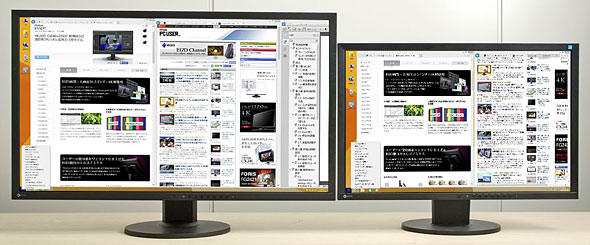 左がFlexScan EV3237(31.5型/3840×2160ピクセル/約140ppi)、右がFlexScan EV2436W-Z(24.1型/1920×1200ピクセル/約94ppi)。FlexScan EV3237のスケーリングを150%拡大に設定すると、文字やアイコンの見え方がFlexScan EV2436W-Zの等倍表示に近くなる。WindowsデスクトップUI標準の96dpi程度に近い見え方で、精細さと作業スペースのバランスが取れた設定と言える。150%に拡大しても、31.5型ワイドの大画面を生かし、広い作業スペースを確保できる
左がFlexScan EV3237(31.5型/3840×2160ピクセル/約140ppi)、右がFlexScan EV2436W-Z(24.1型/1920×1200ピクセル/約94ppi)。FlexScan EV3237のスケーリングを150%拡大に設定すると、文字やアイコンの見え方がFlexScan EV2436W-Zの等倍表示に近くなる。WindowsデスクトップUI標準の96dpi程度に近い見え方で、精細さと作業スペースのバランスが取れた設定と言える。150%に拡大しても、31.5型ワイドの大画面を生かし、広い作業スペースを確保できるCopyright © ITmedia, Inc. All Rights Reserved.
提供:EIZO株式会社
アイティメディア営業企画/制作:ITmedia PC USER 編集部/掲載内容有効期限:2014年12月17日
キャンペーン
インフォメーション
活用&ノウハウ
ディスプレイの購入を検討する際、どの映像入力に対応しているかは必ずチェックするべき重要項目の一つだ。現在主流のインタフェースや今後注目すべきインタフェースを中心に最新事情をまとめた。
スタートメニューの復活をはじめ、デスクトップUIがより使いやすくなった「Windows 10」には、「マルチディスプレイ」の操作性を高めるための工夫も見られる。実際にWindows 10搭載のノートPCとデスクトップPC、そして2台のディスプレイを使って、マルチディスプレイ活用テクニックを見ていこう。
スマートフォンやタブレットから始まったディスプレイの高画素密度化は、PCディスプレイの世界にも波及。2014年にはPC向けの4Kディスプレイが台頭し、画面サイズ、解像度とともに、「画素密度」の把握が製品選びで重要になってきた。今回は最新の技術動向も含め、ディスプレイの高画素密度化をテーマに解説する。
PC、スマートフォン、タブレット――いつもディスプレイに囲まれて、目や首、肩に余計な負担がかかっているのでは? 心当たりがある人は、症状が悪化する前に、これを読んで今すぐ対策しよう。
PCディスプレイの標準仕様がフルHDとなった今、より上質の作業環境を望むなら、次に狙うべきは「4K2K」なのか? 否。設置スペースさえ許せば、もっといい方法がある。そう、“超”高解像度を手軽に実現できるマルチディスプレイというさえたやり方が――。
ディスプレイから目を守るメガネ「JINS PC」が人気だ。エネルギーの強い青色光を特殊なレンズで防ぐことで、目にかかる負担を軽減できるという。これと同じように、ナナオもディスプレイメーカーの立場から長期に渡って疲れ目対策を講じており、その最新モデル「FlexScan EV2335W」にはさまざまな機能が備わっている。それでは、目の疲れに敏感なJINS PCの担当者は、FlexScan EV2335Wの表示をどう見るのだろうか?
今や生活の一部になりつつある電気製品の「節電」だが、どこまで意識して実践できているだろうか。液晶ディスプレイの節電を考えた場合、日ごろの運用で無駄に電気を使っていないか、そして効果的な省エネ策とは何なのか、今こそ普段の利用スタイルを見直してみよう。
スマートフォンをはじめ、iPadなどのスレート型端末、デジタルカメラの背面液晶、ニンテンドーDS、そしてWindows 7など、最近注目を集めるデジタル製品はタッチパネルへの対応が1つのキーワードになっている。ひとくちにタッチパネルといっても、画面に触れた指やペンを検出する方式はさまざまだ。今回はタッチパネルの基本的な検出方式を取り上げ、その特徴と最適な用途について紹介しよう。
動画コンテンツの魅力を最大限に引き出すには、“動画の”表示品質に優れた液晶ディスプレイが必須だ。今回はいくつかのサンプル動画を用意し、液晶ディスプレイにおける動画の表示品質をチェックしていこう。
普段から何気なく使っている液晶ディスプレイの表示品質を、きちんと確かめてみたことはあるだろうか? テストパターンなどを使ってチェックしてみると、普段気付かなかった表示品質の問題点に気付くことも少なくない。今回は液晶ディスプレイの表示品質を評価するための基本的なポイントと、誰でも手軽に試せる方法を紹介しよう。
FORIS
EIZOの4K対応31.5型ディスプレイ「FlexScan EV3237」、23.8型エンターテインメントディスプレイ「FORIS FS2434」が、PC USERアワード2014年下半期「ディスプレイ部門」にてそれぞれゴールドとシルバーを受賞。各製品に込められたEIZOならではのこだわりを開発陣に聞いた。
マルチディスプレイ環境はなにかと便利だが、画面と画面の間に挟まるフレームが見た目のノイズになってしまうのは難点だ。しかし、EIZOが新たに投入した「フレームレス」デザインの液晶ディスプレイ「FORIS FS2434」であれば、この問題もほとんど解決できるハズ。実際に使ってみると、多くのユーザーは「これまでのマルチディスプレイは何だったのか……」と衝撃を受けるのではないだろうか?
動きが激しいゲームや入力タイミングが厳しいゲームでは、液晶ディスプレイの性能が勝敗に影響することも少なくない。EIZOが満を持して投入した「FORIS FG2421」は、業界初の240Hz駆動技術を搭載しつつ、入力の遅延も極限まで抑えた、非常に先進的なゲーミングディスプレイだ。その性能をトップゲーマーはどう評価するのか、国内でも実力派のFPSチームにじっくり試してもらった。
ColorEdge&カラーマネジメント
新スタイルの共用オフィス空間である「コワーキングスペース」は、新しいコミュニティが生まれる場所としても注目され、都市部を中心に急増している。そんなコワーキングスペースの中に、EIZOのカラーマネジメント液晶ディスプレイ「ColorEdge」が期間限定で自由に使える場所があるという。これは試してみる価値が大いにありそうだ。
カラーマネジメント液晶ディスプレイを導入すれば、デザイン業務の効率化や完成度の向上が期待できる。とはいえ、「そんなことは分かっているけど、とても高くて導入できないから、ちょっといい通常のディスプレイでガマンするしかない」といったデザイナーは少なくないだろう。ナナオの「ColorEdge CX240」は、「いつかは、カラーマネジメント液晶ディスプレイ!」と願う、こうしたユーザーにとって福音となるかもしれない。
カメラと写真の総合イベント「CP+2012」では、ナナオがデジタルフォトに最適なEIZOディスプレイを展示し、ビギナーでも気軽に実践できるカラーマッチングを提案。写真好きの来場者から熱い視線が注がれた。それでは、デジカメレビューでおなじみのフォトグラファー永山昌克氏に、その実力はどう映ったのだろうか?
FlexScan
EIZOの4K対応31.5型ディスプレイ「FlexScan EV3237」、23.8型エンターテインメントディスプレイ「FORIS FS2434」が、PC USERアワード2014年下半期「ディスプレイ部門」にてそれぞれゴールドとシルバーを受賞。各製品に込められたEIZOならではのこだわりを開発陣に聞いた。
徐々に数を増やしつつあるPC向け4Kディスプレイ。先物買いの印象があるかもしれないが、ディスプレイに関するさまざまな問題を解決し、極上の表示環境が得られる「先進的かつスマート」な選択肢なのだ。特にEIZO初の4Kディスプレイ「FlexScan EV3237」は、長い目でディスプレイ選びを考えた場合、有力候補に挙げられる。
About EIZO
EIZOの東京ショールームが銀座3丁目から7丁目に移転し、リニューアルオープンした。ホビーからビジネスまで幅広いユーザー層をカバーするほか、特定用途向けディスプレイの展示も充実。「ディスプレイの今」を体感できる。無料のセミナーやワークショップ、ギャラリーにも注目だ。